Hugin
23.10.06 22:08 Abgelegt in: Apple & Mac
Tipps
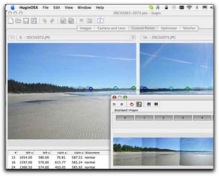
Hugin leitet den Anwender Schritt für Schritt durch den Entstehungsprozess einer Panorama-Aufnahme. Zunächst wählt man die entsprechenden Einzelbilder aus, bringt die Fotos in die passende Reihenfolge und teilt dem Programm technische Details zu den Bildern mit, wie etwa die Objektivbrennweite. Anschliessend muss man sogenannte Kontrollpunkte auf den Randbereich jeweils zweier benachbarter Fotos anbringen. Damit sagt man der Software, welche Bildbereiche wie zueinander passen. Bei diesem Arbeitsschritt sollte man sich Zeit lassen und sorgfältig vorgehen – je exakter man die Kontrollpunkte setzt, desto unauffälliger die Übergänge zwischen den Einzelbildern. Abschliessend entscheidet man sich für ein Ausgabeformat sowie die gewünschte Bildgrösse des Panoramas.
Fazit: Hugin gibt interessierten Hobbyfotografen ein leistungsstarkes Panorama-Werkzeug an die Hand. Zwar muss man die Kontrollpunkte manuell anbringen, was ein wenig Übung und Geduld erfordert. Die Ergebnisse entschädigen jedoch für diesen Extra-Aufwand.